あけましておめでとうございます。本年もよろしくお願いいたします。
タイトルの通り、今回は 2021 年に仕事で使って「これは便利だな」と思ったツールを紹介したいと思います。ただし、私は普段、Windows または Linux(Manjaro LXQt)を使用していますので Mac に関する情報はありません。ご了承ください。
ツールのサポートが切れた、気分転換してみたい……という場合にオススメの検索方法も下記いたしましたので是非、ご一読ください。
【ブラウザ】 Google Chrome
もはや一択です。起動・動作も早く、デバッグツールの機能も豊富、拡張機能も選び放題。
以前は Firefox も使用しておりましたが、起動が遅いので何となく疎遠に……。そこに重大な脆弱性(CVE-2019-17026)まで発表されたので、お別れすることにいたしました。
Edge や Chromium は使ってません。端末間の同期ができないからです。IE は、仕事上もう少しお付き合いがありそうです……が普段は使いません。
※ Chromium は Chrome や Edge のベースになっているオープンソースのブラウザです。見た目は Chrome そっくりです。Chrome はこの Chromium に Google の独自機能を付け加えて作られているので、Chrome には何やら不透明な部分があります。それがイヤな人は Chromium を使うといいでしょう。
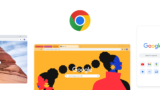
【メーラ】 Outlook(Win用)、Thunderbird(Linux用)
“二大巨頭” というに相応しいのではないでしょうか。特に追記することはありません。
変わり種で「spike」というのも面白そうです。こちらはメールをチャットのように表現してくれるというもの。Teams や Skype、LINE のような UI に慣れている人には馴染みやすいかも。
リンクを貼っておきますので、興味がある方は、確認してみてください。
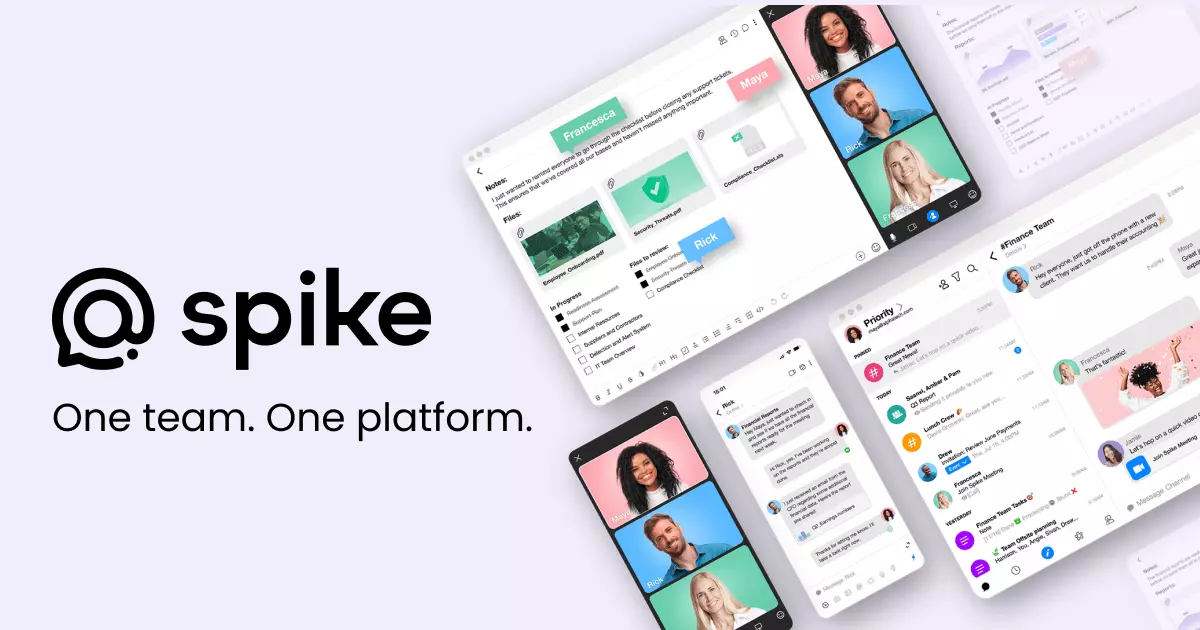
さてさて、仕事でメールを送信する際、Bcc に自分を含めることはよくあることだと思います。それにより特に恩恵を感じるのは以下の点です。
- ちゃんと送信されたか確認できる
- 受信ボックスだけでメールの整理ができる
でも、毎回「Bcc」ボタンを押して自分を宛先に加える……というのは手間ですよね。Outlook にも Thunderbird にもこれを自動で行う方法があります。
ただし、Outlook で設定するのは少し面倒なので、手順は他の記事に譲ります。(こちら)
Thunderbird では、設定画面でチョチョイとできますので是非、ご活用ください。
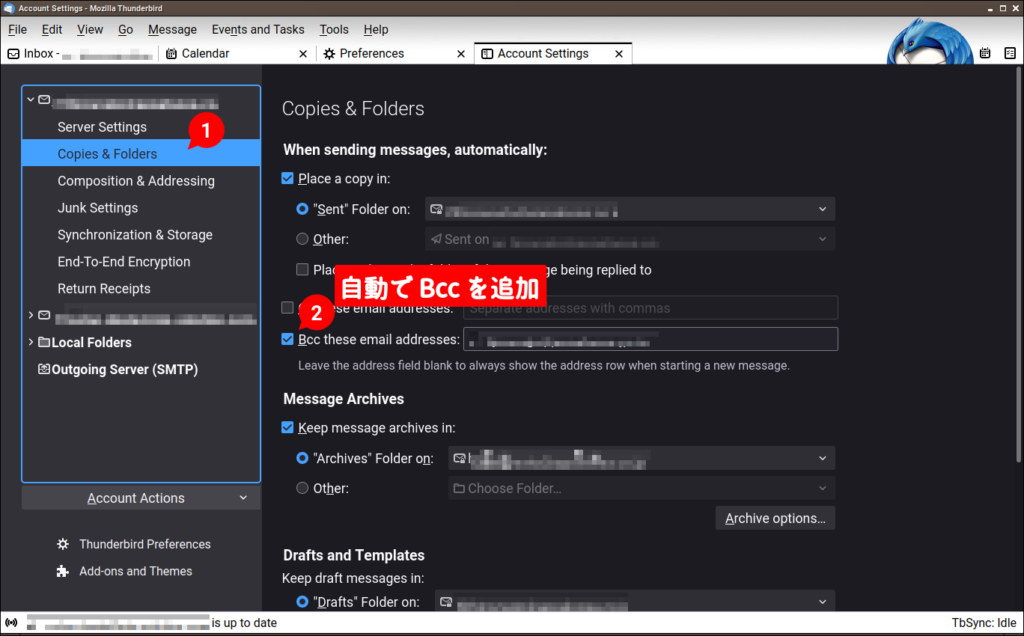
【スクリーンショット】 Screenpresso(Win用)、ksnip(Linux用)
説明資料に添付したり、エビデンスとして提出したり、何かと入り用のスクリーンショットを快適に取得、編集できるツールは重要です。色んな種類のツールが出ていて全てを試したわけではないですが、この2つは紹介せずにはいられません。Screenpresso に至っては、スクロールしないと見えない範囲のスクリーンショット取得や、画面操作時の動画撮影まで出来てしまいます👍(Linux での動画撮影には Peek または SimpleScreenRrcorder を使用しています)
Screenpresso は有料版と無料版があります。無料版では以下の制約が課せられますが、ほとんどの場合、機能的な問題はありません。
- 常に最新版に更新しないといけない
- 編集後、再編集ができない
- OCR等、一部の機能が使えない
- 撮影した動画に広告が入る
Linux で使用している ksnip は無料で使えます。下記するように十分な編集機能がありますので特に困ることはありません。より高度な編集をしたい場合は、Gimp 等のツールを使うことにしています。
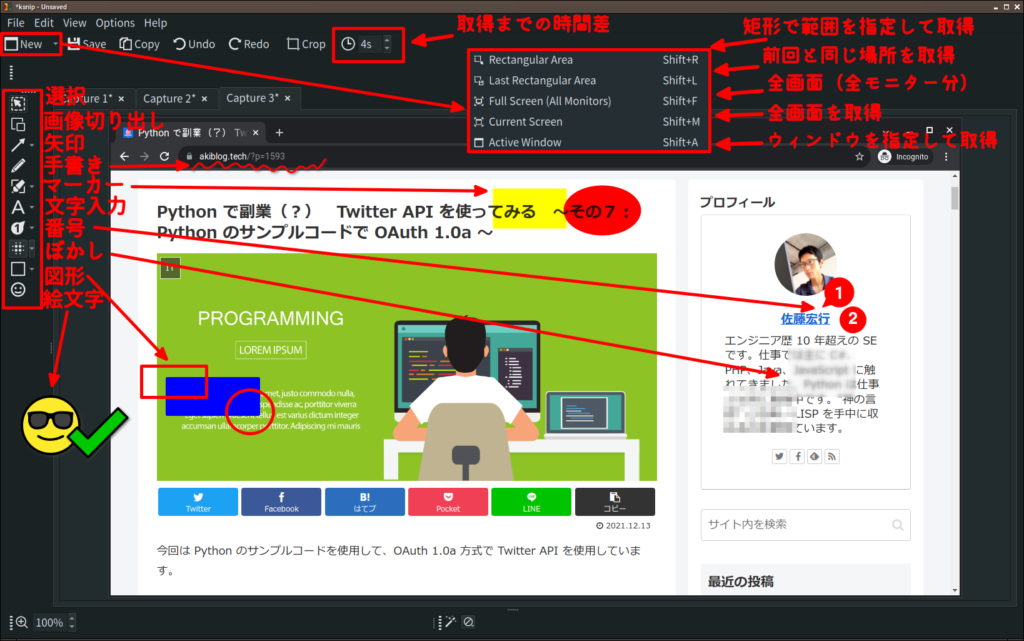
“Windows 標準スクリーンショット + ペイントブラシ” でも十分と思ってる人は、すごく損をしています。たった少しインストールの手間をかければ、その後の仕事効率が格段に上がります!世界が変わります!!
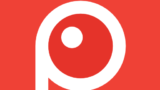
【オフィススイート】 Microsoft、Google 製
以前は買い切りの Micorosft 製品一択だったオフィス関連の資料ですが、Google を使う機会が段々と多くなってきました。ネットが整備され、機能が拡張され、みんなの理解が進んできたことに加え、Mac ユーザが増えたことも関係しているのかもしれません。
そもそも仕様書にしろ、デザインにしろ……Word、Excel、PowerPoint といったオフィス製品以外の資料を目にする機会も、段々と増えてきましたね。
【図・UML】 diagrams.net(旧 draw.io)、Inkscape
仕様書に載せる図や UML を作成する際に使用するツールです。簡単な図であれば Google や Microsoft のオフィス製品内でも作成可能ですが、やはり “かゆいところ” に手が届かないと感じることが多いです。
特に困るのが “検索・置換” したい場合です。Google、Microsoft のオフィス製品で作成した図中に含まれる語句は検索・置換ができません(※)。これでは資料の修正が必要になった際、機械的に対応することができなくなり修正漏れがでてしまう可能性があります。資料の品質を保つためにも使用することをオススメします。
※Goolgle Slide に関しては検索・置換可能です。MS Excel も RelaxTool というアドインを導入することで検索可能になります。
diagrams.net は旧名「draw.io」が “超” 有名です。元はブラウザ上でフローチャートなどの作図ができる無料サービスですが、オフラインでも作業できるデスクトップ版があります。
Google Drive と連携すれば、Google Drive 上のファイルを編集できるようになります。環境を問わずに利用できるというのは本当にありがたいです。
普段は diagrams.net で十分なのですが、時々、それでは用が足りなくなる事があります。そのときに登場するのが Inkscape です。Inkscape は Adobe Illustrator の代替品です。様々な出力形式に対応しており、Adobe Illustrator の ai 形式にも対応しています。無料で使用でき、かつ十分な表現力があります。このブログ内で使用している図は Inkscape で作成しています。その図がショボいからといって Inkscape の実力を侮ってはいけません。

【クリップボード拡張】 CopyQ
使った人しか分からない便利さ……クリップボード拡張は本当に便利です!絶対に導入したほうがいいです!
これは本当に色んなツールが登場していてるので、自分の “お気に入り” がない人は迷ってしまうと思います。かくいう私も「どれがいいのかな〜」と色々試しました。自分で探したものだったり、他人が使っているものだったり……。
以前は Clibor をメインで使用していましたが、今は CopyQ で落ち着いています。ただし CopyQ は「窓の社」では紹介されておりません。穴場中の穴場ツールなので、こっそり導入して仕事仲間を驚かせてさしあげましょう!
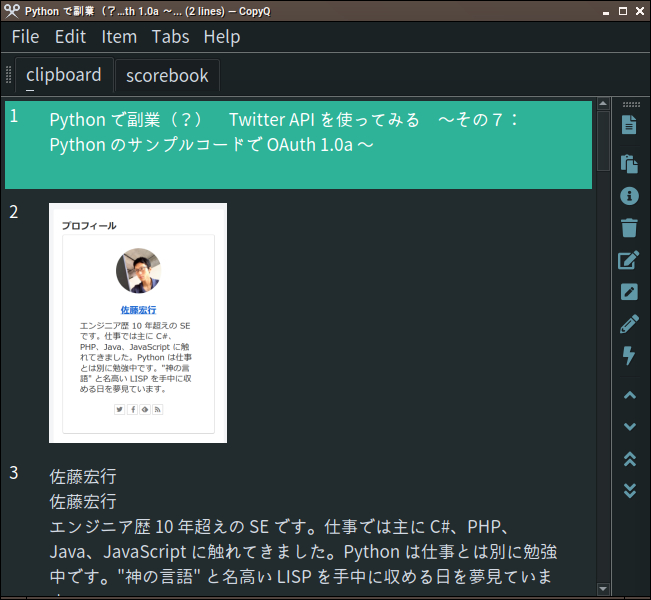
CopyQ ではテキストの他に画像も履歴に残してくれます。更に以下の機能が使えるのもポイントが高いです。
- 履歴からのインクリメントサーチ
- 後から編集
- タブ
- 定型文
社内外問わず要望が多かったのか…… Microsoft 社もついに重い腰を上げ(?)、Windows 10 からは、[Win]+[v] で履歴から選択できるようになりました。
代替ツールの探し方 「窓の社」で探す
Windows ユーザなら馴染み深いと思います。「全ジャンル」のページで、目的のツールを探してみましょう。様々なジャンルがあるので、目的のジャンル以外でも、便利ツールが見つかるかもしれません♪
代替ツールの探し方 「現ツール名 alternative」検索
現ツール名と “alternative” という単語を使って検索する方法です。基本的に英語になってしまいますが圧倒的な情報量ですw
例えば「chrome alternative」で検索した結果はこちらになります。”firefox”、”safari”、”opera” の様な有名どころ以外にも “brave”、”vivaldi” の様な新進気鋭のものまで見つかります。
「redmine alternative」の様にツール以外にも応用が効くのもポイントです!

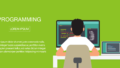
コメント